갤럭시 폴더 만들기 색상 설정 및 투명도 조절 어떻게 하는걸까?
아정당
2025.01.01 업데이트
조회2,143
스크랩0
안녕하세요.
오늘은 갤럭시 폴더 만드는 방법에 대해 포스트를 준비했어요!
앱을 많이 설치한 경우 폴더로 정리해 두면 특정 앱을 찾거나 여러 앱을 옮길 때 편리해요~
추가로 홈 배경화면에 맞춰 꾸밀 수 있도록 폴더 색상, 투명도 조절 방법까지 알아봐요.
목차
갤럭시 폴더 만드는 방법
갤럭시 폴더 색상 투명도 설정
갤럭시 폴더 만드는 방법
폴더를 만드는 방법은 두 가지예요.
✅ 첫 번째, 앱 겹치기

폴더에 추가하고 싶은 앱을 길게 눌러주세요.
그리고 다른 앱과 겹쳐주면 되는데요.
겹쳐진 앱 주위로 테두리가 생기면 선택하고 있는 앱을 놓아주세요!

그럼 위와 같이 폴더가 생성돼요.
생성된 폴더는 바로 열리게 되고, 이름을 수정하거나 추가된 앱을 확인할 수 있어요~
✅ 두 번째, 폴더 추가(여러 앱 한 번에 넣기)

앱을 길게 누르면 메뉴가 나타나요~
선택을 누른 다음 폴더에 추가할 다른 앱도 선택해 주세요!
💡 앱이 하나만 선택된 경우 폴더 추가가 불가능해요~

오른쪽 상단에 폴더 추가 버튼이 나타나면 눌러주세요!
그럼 폴더가 생성되고 첫 번째 방법처럼 바로 열리게 됩니다.
폴더 앱 추가, 제거 방법

▶ 앱 추가
폴더의 + 버튼을 눌러 앱 추가
앱을 길게 눌러 폴더에 겹쳐서 추가
▶ 앱 제거
앱을 길게 눌러 폴더 밖으로 빼서 제거
폴더 삭제 방법

- 폴더 안에 앱이 하나 남을 경우 삭제해요.
- 폴더를 길게 누른 후 폴더 삭제를 눌러주세요!
💡 폴더 삭제 버튼을 누를 경우 안에 있던 앱은 폴더 밖으로 나오게 됩니다. (삭제되지 않아요!)
갤럭시 폴더 색상 투명도 설정

먼저 폴더를 열어준 뒤 원형 버튼을 눌러주세요.
기본적으로 다섯 개의 색상이 있는데요. (기본색 포함)
다른 색상을 선택하고 싶은 경우 색 편집 버튼을 눌러주세요!

표준 탭에서는 110개의 색상이 있어요.
중간 조절 바를 움직여 투명도를 설정할 수 있는데요.
사용자 지정 탭에서는 모든 색을 선택할 수 있어요.
조절 바로 투명도와 밝기를 설정할 수 있는데요.
직접 색상 코드를 입력하거나 빨간색/녹색/파란색 값을 지정해 색을 선택할 수도 있습니다!
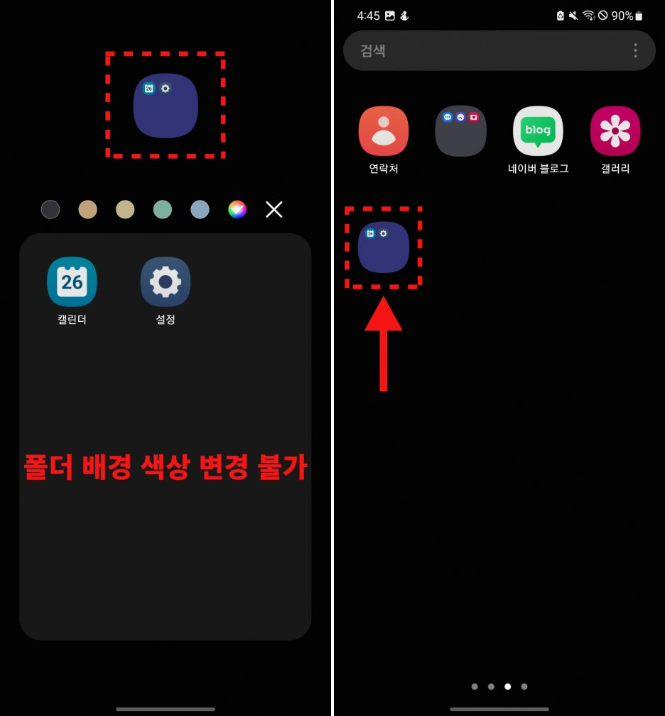
완료를 누르면 폴더 아이콘 색상이 바뀐 것을 확인할 수 있어요.
💡 폴더 배경 색상은 변경되지 않아요.
이상 갤럭시 폴더 만들기 색상 설정 및 투명도 조절 방법을 살펴봤어요.
잠깐!
인터넷TV, 가전렌탈, 휴대폰 지원금 절대 받지마세요.
아래 조건을 꼭 확인해보세요!




24년 통신사 최신정보, 놓치면 못 받는 혜택📢
갤럭시, 폴더, 만들기, 색상, 설정, 투명도, 조절, 아이콘, 변경, 정리, 모으기, 모양, 배열, 바탕화면, 갤러리, 공유, 앱, 어플, 사진, 이미지, 생성, 블러, 위젯, 알림




 셀프 바로가입
셀프 바로가입 실시간 카톡 상담
실시간 카톡 상담